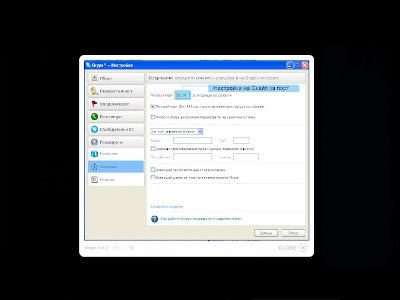Случвало се е да ме питат как да "проследят" и/или "видят" IP адреса на абонат от скайп, на което вече имам отговор.Досега не съм срещала и плъгини за Skype или програми, с които да може да се определи IP на абоната отсреща. Т.е. ще се наложи да боравим с допълнително приложение. Ако все пак не знаете за какво иде реч във въпросната статия, ще обясня първо няколко термина.
Първо - какво е IP [чете се "айпи"] адрес. Означава Internet Protocol address и е уникален идентификационен номер на всяко устройство, свързано в мрежа и комуникиращо с останалите по стандарта Internet Protocol. Всяко мрежово устройство било то рутер, суич, компютър, принтер, факс, дори някои телефони, задължително имат IP адрес. Той може да е уникален само за вътрешната мрежа, а може и да е такъв за целия интернет. За целите на нашето начинание, приемаме, че ще търсим “външния” IP адрес на абоната си в скайп, т.е. този, който е уникален за интернет.
Как ще разберем айпи-то на човека отсреща само с помощта на Скайп?! Да не забравяме, че става дума за Instant messenger или чат програма, която работи по peer-to-peer стандарт. Това значи, че нашите разговори и съобщения не преминават през централизиран сървър или друг компютър (в общия случай), а се изпращат директно между двете мрежови устройства, разбирайте - между двата компютъра.
И така, какво ще ни трябва? На първо място, сносен снифър. Sniffer е вид програма, която “подслушва” пакетите, които се изпращат между нас и всяко устройство, което се е свързало посредством мрежа с нас. Аз лично ползвам Ethereal. Можете да го свалите от тук -
http://www.ethereal.com/Kогато пуснете програмата за първи път, може да ви се стори прекалено сложна и дори да не разбирате нищо. Спокойно, сега ще ви обясня какво да прaвите. Отивате на Capture -> Options, и оттам указвате от най-горното падащо меню на коя LAN (мрежова) карта да си самоподслушвате трафика. В масовия случай става дума за само една мрежова карта, така че от вас се иска просто да я изберете.
Дотук добре, сега просто оставете прозореца така, отворен. Влезте в Скайп и вижте кой порт се използва. Ако не знаете откъде, ето ви и точен път, както и снимка: в Скайп -> Инструменти -> Настройки -> Разширени -> Свързване. Там ще ви трябва да откриете порта, който Скайп е отворил в Уиндоус, за да комуникира с мрежата. Този порт може да намерите тук:
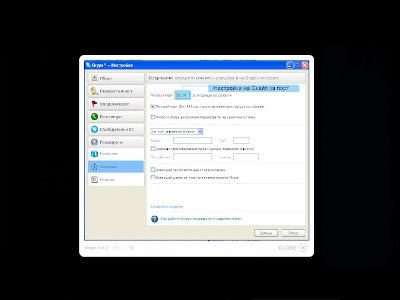
Така, връщаме се отново в НЕзатвореният прозорец на Ethereal. Там трябва да намерите един бутон, на който пише “Capture Filter“. В полето до него пишете “port XXXXX”, без кавичките, като на мястото на хиксовете слагате порта, който преди малко търсихме в настройките на Скайп.
Сега просто трябва да изпратите някой файл до човека, чието IP искате да разберете. Бъдете изобретателни - това може да е някоя снимка, новата версия на някоя програмка, която ви се е сторила интересна и човекът отсреща може също да хареса и така натък. Внимавайте, след като започне прехвърлянето на файла, трябва да обърнете внимание в прозореца на прехвърлянето да не пише “Прехвърлянето се препредава“. В този случай има голяма вероятност абонатът да е зад файъруол и прехвърлянето на файла да става бавно и да преминава през чужди компютри, като това означава, че ще засечете чужди IP адреси, които са ви безполезни. Ако всичко е наред и прехвърлянето на файла е директно между двамата абонати, отворете пак прозореца на Ethereal и в менюто, където правихте настройките, натиснете Start. Когато съберете 50-60 изпратени пакета, спокойно можете да спрете подслушването. В горната част на отворилия се прозорец ще забележите две колонки с IP адреси, като втората, където пише “Destination” е тази, в която преобладаващият адрес (не е изключено да има и други IP адреси) e този, който търсехме. Готово, вече знаете заветното IP.